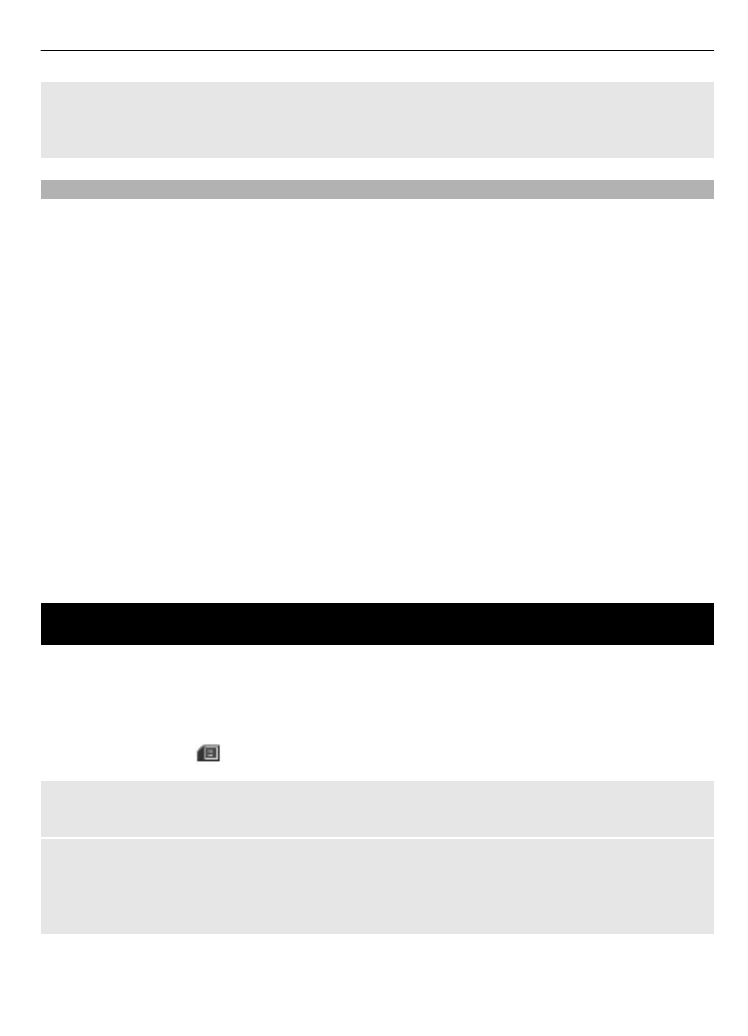
Алоқалар
Меню
>
Контактлар
-ни танланг.
Сиз телефон рақамларини ва исмларни телефон хотирасида ёки SIM карта
хотирасида сақлашингиз мумкин. Телефон хотираси алоқаларни рақамлар ва
матнли маълумотлар билан сақлаши мумкин. SIM карта хотирасида сақланган
исм ва рақамлар,
билан кўрсатилади.
Қонтактни қўшиш
Исмлар
>
Вариан.
>
Янги контак. қўш.
-ни танланг.
Контактга маълумотларни қўшиш
Ишлатилаётган хотира
Телефон
ёки
Телефон ва SIM
эканлигини текширинг.
Исмлар
-ни танланг, исмга ўтинг ва
Маъл-р
>
Вариан.
>
Маълумот қўшиш
-ни
танланг.
Алоқалар
17
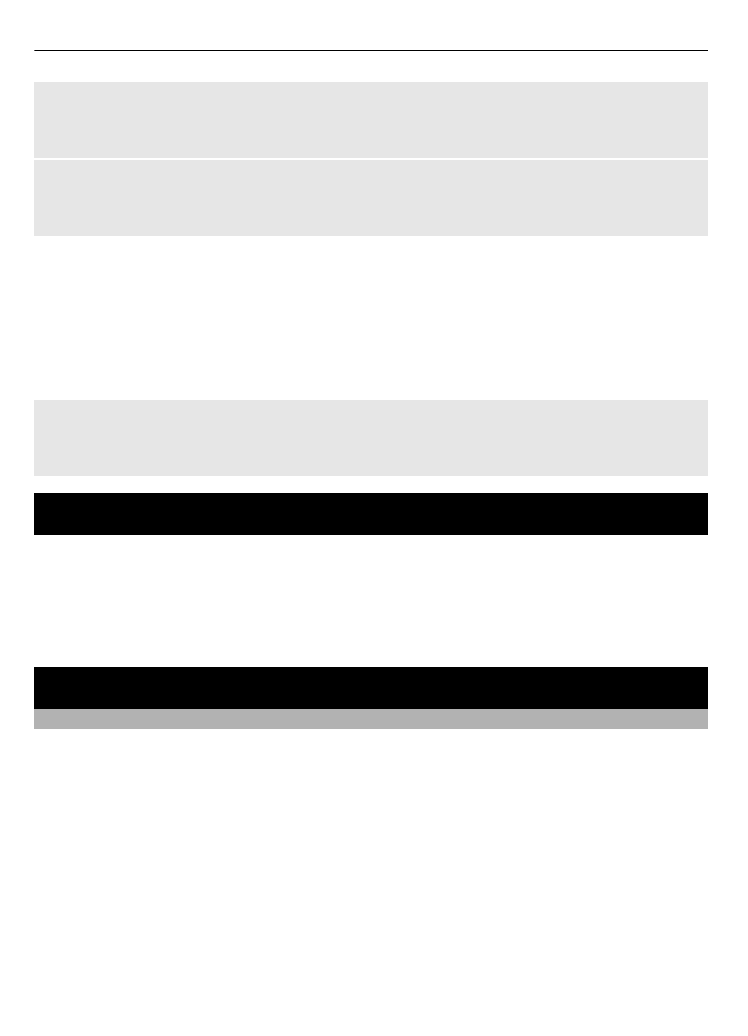
Контактни қидириш
Исмлар
-ни танланг ва контактлар рўйхатида ҳаракат қилинг ёки исмининг
биринчи ҳарфларини киритинг.
Телефон ва SIM карта хотираси ўртасида контактни нусхаланг
Исмлар
-ни танланг, контактга ўтинг ва
Вариан.
>
Контактни нусх.
-ни танланг. SIM
карта хотираси ҳар бир исм учун фақат бир телефон рақамини сақлайди.
Контактларингиз учун SIM карта ёки телефон хотирасини танлаш,
контактлардаги номлар ва рақамларнинг қандай акс этишини ва контактлар учун
хотира ҳажмини кўриш учун
Созлаш
-ни танланг.
Сиз бирон - бир шахснинг алоқа маълумотларини vCard стандартларини қўллаб
қувватлайдиган ва мос келадиган қўрилмага ташрифнома сифатида
юборишингиз ёки ундан қабул қилишингиз мумкин.
Ташрифномани юбориш
Исмлар
-ни танланг, сиз маълумотларини юборишни истаётган контактни
қидиринг ва
Маъл-р
>
Вариан.
>
Ташриф-ни юб-ш
-ни танланг.